Možeš koristiti iCloud online za pristup svim vašim online Appleovim uslugama s bilo kojeg računala, tableta ili telefona. To uključuje Find My, Mail, Fotografije, Datoteke, Stranice, Brojeve, Keynote, Bilješke, Kalendar i Podsjetnike. Zaista je praktičan ako trebate pronaći izgubljeni uređaj, ispisati datoteku ili preuzeti sliku s drugog računala na koje niste prijavljeni.
Stranica je upravo redizajnirana kako bi bila lakša za korištenje nego ikad prije. Dopustite da vam pokažem kako to radi.
Kako koristiti novi icloud.com online
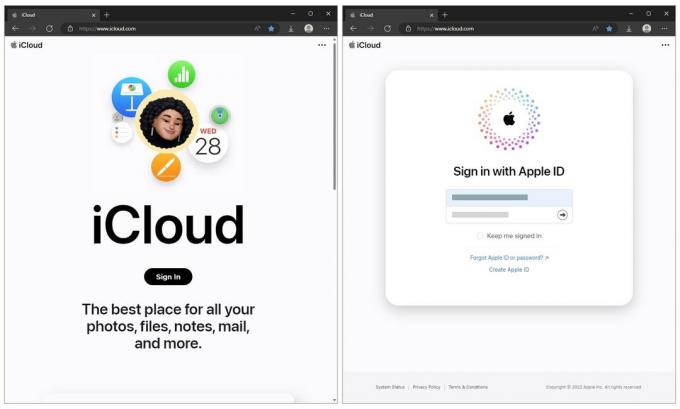
Snimka zaslona: D. Griffin Jones/Kult Maca
Možete otići na icloud.com iz bilo kojeg web preglednika na računalu, Macu, iPhoneu ili iPadu. Klik Prijaviti se i unesite svoj Apple ID i lozinku.
Odmah ćete vidjeti nadzornu ploču u stilu widgeta s brzim pristupom nekim važnim aplikacijama. Vidjet ćete pregled svoje biblioteke fotografija, najpopularnije e-poruke u pristigloj pošti, datoteke spremljene na iCloud Driveu, nedavne bilješke i cijeli popis aplikacija koje možete pokrenuti u svom pregledniku.
Ako se pomaknete prema dolje, možete vidjeti koliko pohrane plaćate, koliko koristite i gdje možete vratiti stvari koje ste možda slučajno izbrisali.

Snimka zaslona: D. Griffin Jones/Kult Maca
Klik Prilagodite početnu stranicu da promijenite widgete koje vidite. Možete kliknuti na − za uklanjanje pločice. Klik Dodaj pločicu za dodavanje widgeta za aplikaciju koju možda često koristite.
Možete ih preurediti dok ste već kod toga. Ako želite jednu pločicu zamijeniti drugom, ali sve ostalo ostaviti na svom mjestu, kliknite Uredi.
Evo kratkog pregleda aplikacija na iCloud.com.
Find My

Snimka zaslona: D. Griffin Jones/Kult Maca
Find My je možda najkorisnija značajka za koju ne zna dovoljno ljudi, pa je stavljam na prvo mjesto. Ako imate samo jedan Apple uređaj u životu, poput iPhonea, kako ćete ga pronaći ako se izgubi?
Prijavite se na svoje računalo (ili bilo čije računalo, nije važno) i upotrijebite Find My s web stranice. Reći će vam gdje je vaš telefon - čak i ako vam se baterija isprazni, barem nakratko.
Ako mislite da je u kući, ali ga ne možete pronaći, kliknite Reproduciraj zvuk kako bi sirena zasvirala iz zvučnika, čak i ako je utišan.
Ako je izgubljen ili ukraden, kliknite Izgubljeni način rada. To će vam omogućiti da na zaključanom zaslonu napišete poruku s informacijama o tome kako vas kontaktirati. Vaš telefon će biti zaključan i isključit će se sve obavijesti osim telefonskih poziva. Ako vam se to dogodilo, pročitajte više informacija na Apple podrška.
Ako mislite da se vaš telefon ne može vratiti ili je pao u pogrešne ruke, možete kliknuti Izbriši iPhone za daljinsko brisanje svih vaših osobnih podataka s uređaja. Uvijek možete vratiti novi telefon ili vratiti svoje podatke iz iCloud sigurnosne kopije.
Provjerite jeste li to uključili Postavke > Tvoje ime > iCloud > iCloud sigurnosna kopija.
Fotografije

Snimka zaslona: D. Griffin Jones/Kult Maca
Fotografije su sjajan način za pristup vašoj fototeci s drugog računala. Možete prenijeti slike za sinkronizaciju na svoje uređaje ili preuzeti slike koje su vam potrebne u punoj kvaliteti.
Padajući izbornik na vrhu omogućit će vam prebacivanje između svoju osobnu ili zajedničku biblioteku, ako ste to postavili. Fotografije ili videozapise možete označiti kao omiljene kako bi se pojavili u posebnom albumu Favoriti. Kliknite i povucite fotografiju (ili izbor fotografija) da biste ih organizirali u albume.
Kada gledate fotografiju, kliknite na ja kako biste vidjeli detaljne informacije poput lokacije, datuma i objektiva kamere korištenog za snimanje.
Postoji nekoliko značajki koje nedostaju: ne možete vidjeti ili označiti imena lica. Ne postoji traka za pretraživanje za pronalaženje fotografija prema datumu, lokaciji ili temi. Pametni albumi također se ne prikazuju među ostalim vašim albumima - to ostaje ekskluzivno za Mac.
Stranice, Brojevi i Keynote

Snimka zaslona: D. Griffin Jones/Kult Maca
Pages, Numbers i Keynote izvrsne su i potpuno opremljene web aplikacije koje odgovaraju njihovim stolnim i mobilnim aplikacijama. Korištenje može biti malo nezgodno u usporedbi s Mac aplikacijom, ali većina značajki je tu.
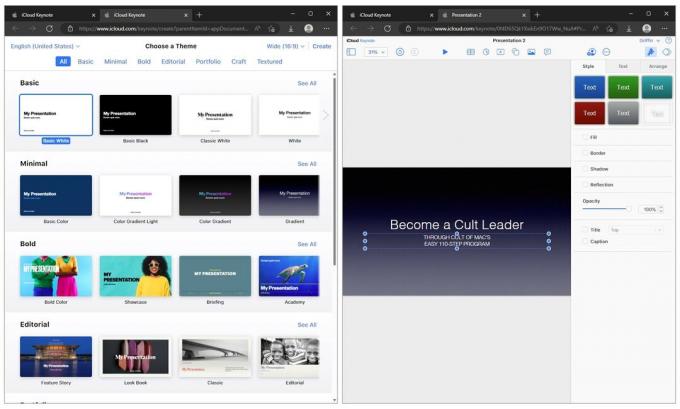
Snimka zaslona: D. Griffin Jones/Kult Maca
To je djelomično zato što je prije otprilike deset godina, kako bi Mac, iOS i web-aplikacije bio u potpunosti međusobno kompatibilan, Apple je uklonio mnoge napredne značajke tog vremena. Apple je iznervirao Mac aplikaciju kako bi isporučio ono što je tehnički bila potpuno opremljena web aplikacija, što je nekonvencionalan način rješavanja problema, ali dogodilo se to.
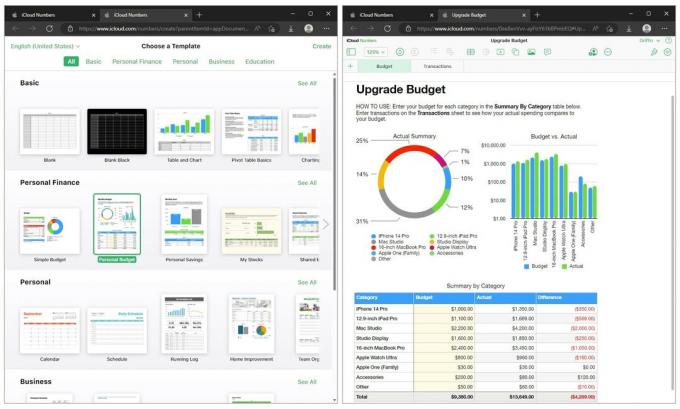
Snimka zaslona: D. Griffin Jones/Kult Maca
Korisničko sučelje je gotovo savršena replika sučelja na Mac aplikaciji, tako da će izgledati vrlo poznato ako ste ga ikada prije koristili. Određene radnje poput unosa formula u Numbers ili umetanja i povlačenja slika u Keynoteu mogu biti malo nezgodne, ali Svakog bih dana prenio ovo korisničko iskustvo na Google Slides.
Datoteke

Snimka zaslona: D. Griffin Jones/Kult Maca
Datoteke su, također, pomalo rudimentarne u usporedbi s Google diskom. Možete vidjeti sve što ste pohranili u iCloud, ali ste fiksirani u prikazu ikona. Ne možete se prebaciti na prikaz popisa ili stupca.
Kliknite ikonu oblaka za prijenos da biste dodali datoteke sa svog računala ili ikonu oblaka za preuzimanje da biste spremili datoteke. Ikona e-pošte automatski će sastaviti novu e-poruku s odabranom datotekom kao privitkom u novom prozoru.
Klik Poredaj po nazivu da biste promijenili način sortiranja datoteka. Možete sortirati prema vrsti datoteke, veličini ili datumu. Ne možete obrnuti sortiranje. Ime je uvijek poredano uzlazno; Veličina i datum uvijek su poredani silaznim redom.
Kliknite na ja kada odaberete datoteku da je preimenujete i vidite pojedinosti poput vrste datoteke i datuma zadnje izmjene. Dvostruki klik bilo koje datoteke otvorit će je u novoj kartici.
Bilješke

Snimka zaslona: D. Griffin Jones/Kult Maca
Notes online je korisna web aplikacija. Možete stvarati i uređivati bilješke sa svim osnovnim opcijama oblikovanja. Ako vodite bilješke na iPadu i trebate pristup s računala, za školu ili posao, ovo je praktičan način da ih vidite, uredite ili doprinesete na većem zaslonu.
Nedostaju mu neke od modernih značajki — ugrađene slike i skice Apple Pencil možda se neće ispravno učitavati; pametne mape i oznake nema nigdje.
pošta
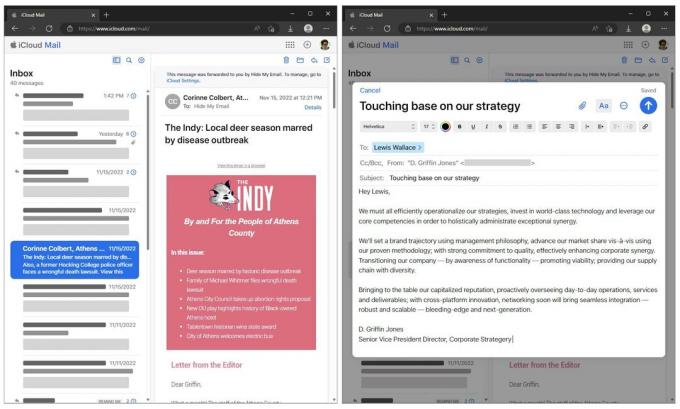
Snimka zaslona: D. Griffin Jones/Kult Maca
Mail će vam omogućiti da vidite ulaznu poštu vaše @icloud.com adrese e-pošte, ali ništa više.
Lagana je po značajkama u usporedbi s web-aplikacijom Gmail. Ima samo osnove: premještanje, arhiviranje, brisanje i označavanje e-pošte; odgovaranje i sastavljanje s bilo koje vaše iCloud adrese e-pošte; preuzimanje priloga. Sve se sinkronizira s poštom na svim vašim drugim uređajima.
U bilo kojoj od ovih aplikacija kliknite iCloud u gornjem lijevom kutu za povratak na početni zaslon ili kliknite rešetku aplikacije u gornjem desnom kutu za prebacivanje na drugu aplikaciju.
Kontakti

Snimka zaslona: D. Griffin Jones/Kult Maca
Kontakti su vrlo jednostavna web aplikacija. Zrelo je za osvježenje.
Ne sinkronizira postavke s vašeg iPhonea ako sortirate svoje kontakte po imenu ili prezimenu. Ima sve vaše kontakte, ali ne dopušta vam da vidite svoje mape kontakata.
Možete odabrati kontakt s popisa; klik + za dodavanje novog kontakta; klik Uredi napraviti promjene. Pritisnite zupčanik postavki za promjenu nekih osnovnih postavki i ispis, brisanje, izvoz ili uvoz kontakta.
Kalendar
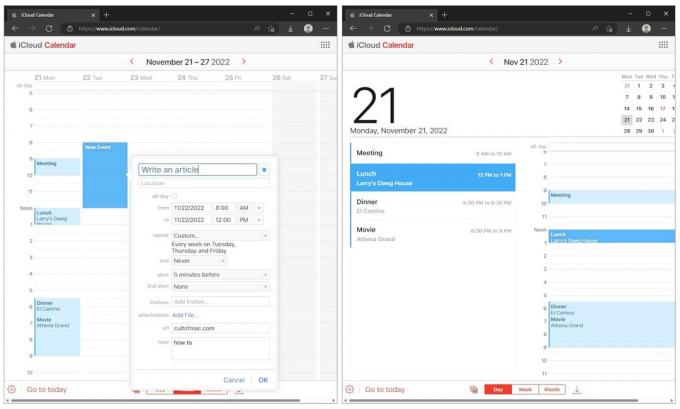
Snimka zaslona: D. Griffin Jones/Kult Maca
Traka s karticama pri dnu prebacuje se između prikaza jednog dana, tjedna i mjeseca (bez prikaza godine). Ikona kalendara s lijeve strane omogućit će vam da uključite ili isključite svoje kalendare; strelica udesno (koja izgleda kao ikona za preuzimanje) pokazat će vam sve pozivnice na čekanju.
Događaj možete kreirati dvostrukim klikom na kalendar. Imate napredne opcije za postavljanje ponavljajućih rasporeda, podsjetnika, URL-ova i bilješki. Možete unijeti lokaciju, ali nažalost ne traži niti automatski dovršava kontakte, tvrtke i lokacije iz Apple Maps kao iPhone i Mac aplikacije.
Pritisnite zupčanik postavki i kliknite Postavke za potpuno opremljenu ploču postavki. Možete promijeniti dan u tjednu za početak, koliko sati u danu treba biti vidljivo odjednom, formatiranje datuma, zadani kalendar, postavke vremenske zone i više.
Podsjetnici

Snimka zaslona: D. Griffin Jones/Kult Maca
Podsjetnici su također gola implementacija svoje izvorne aplikacije. Možete vidjeti popise, označiti stavke, dodati stavke i prikazati dovršene stavke. Ali nema implementacije ja izbornik za postavljanje pojedinosti o zadatku: ne možete dodavati slike ili URL-ove svojim podsjetnicima, postavljati ponavljajuće zadatke niti bilo koju od naprednih značajki.
I nije potrebno spominjati da su pametni popisi i oznake također prezreni.
Skromno poboljšanje
Ažuriranja iCloud.com korak su u pravom smjeru, ali očito treba malo više pažnje. Nova odredišna stranica je sjajna, ali neke od web-aplikacija nisu ažurirane neko vrijeme.
Prioriteti su im ipak na pravom mjestu. Ionako se malo ljudi prijavljuje na iCloud.com kako bi provjerili sastanke u kalendaru ili popis podsjetnika.

